Здравствуйте, уважаемые посетители, други, недруги и прочие личности. Сегодня мы снова о банальном, но полезном. С остальным как-то пока не складывается. Осень..
Сегодня мы поговорим про Avatan, и это не вторая часть нашумевшего фильма про «синих человечков», а весьма функциональный онлайн-фоторедактор, который в пару кликов мыши позволяет сотворить с Вашими фотографиями все, что душе угодно.

Итак, рассаживайтесь поудобней, ибо мы начинаем нашу очередную.. Ну.. Заметку :)
Аватан, быстрый редактор фото.
Мы уже не раз и много писали в своих статьях про всевозможные фоторедакторы, хотя бы вспомнить Picasa и Zoner Photo Studio, однако это все довольно специфичные инструменты, которые требуют как минимум желания и пару часов свободного времени, чтобы освоить оные на должном уровне. Многим же зачастую просто «на фиг не упал» весь тот огромный функционал, заложенный в таких фотомонстрах. Им бы просто, быстро и качественно обработать свои фотокарточки (неподалеку нащелканные), сохранить их и загрузить в интернет. Т.е. не надо никаких наворотов в виде 3D-эффектов, технических мануалов по освоению и прочей тому подобной.. ереси :)
Стоит сказать, что по статистике иногда каждому не хочется устанавливать, запускать, потом удалять очередную программулину для всего-навсего сиюминутной обработки фотографий, но, в общем, есть желание почувствовать себя полным фоточайником и практически ничего не делать, только загрузить изображение и потыкать на понятные кнопки. Решение для таких случаев есть и зовется оно Avatan – онлайн-редактор картинко-фото-изображалок.
Чтобы начать пользоваться сим чудом чьих-то мыслей, необходимо всего-навсего иметь в наличии нужное для редактирования изображение и доступ в интернет. Остальное же дело техники, т.е. онлайн-сервиса.
Примечание:
Мы не будем в этот раз описывать функциональные возможности сервиса, т.к. их можно описать одним емким словом - «Всё включено». Ну, в рамках обычностей. Профессиональный фотограф конечно пойдет в другую сторону, но всем остальным названного «Всё включено» вполне хватит.
Итак, давайте сразу перейдем к использованию Avatan'a. Для этого идем по одноименному адресу (1) и попадаем в рабочий кабинет, онлайн-фотомастерскую (см. изображение).
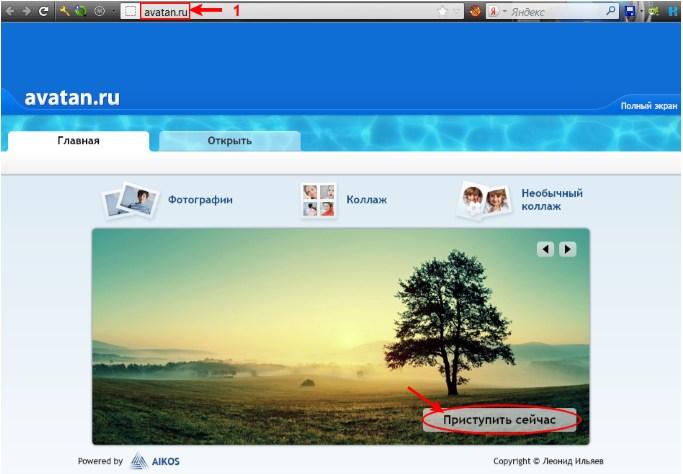
Здесь мы можем сразу же начать редактирование своих фотографий, нажав «Приступить сейчас», или же начать «креативить» с помощью вкладок «Коллаж» и «Необычный коллаж». Но давайте будем последовательны и начнем стандартно, с загрузки исходного материала. Для этого кликаем по «Открыть фотографию» и подгружаем исходное изображение. Обратите внимание, что загрузку можно производить не только со стационарного ПК, но и из своих страничек социальных сетей (см. изображение).
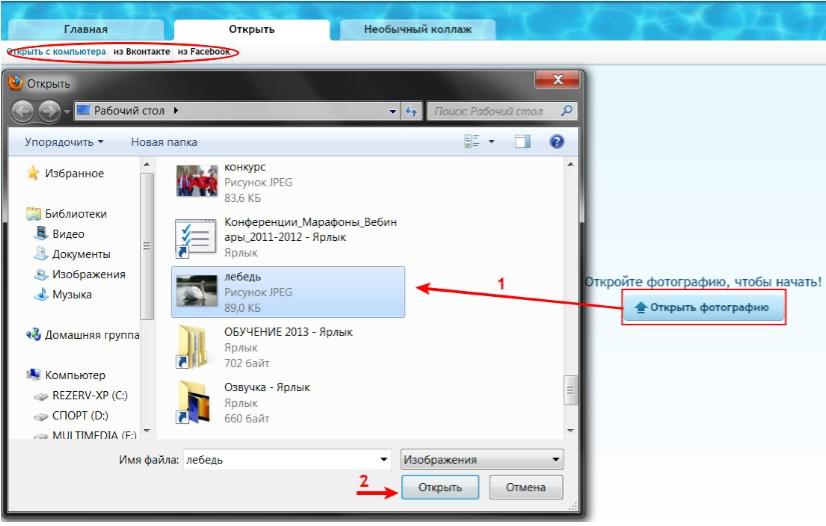
После того, как фото загружено, перед нами во всей красе предстанет богатый функционал онлайн-редактора (см. изображение).
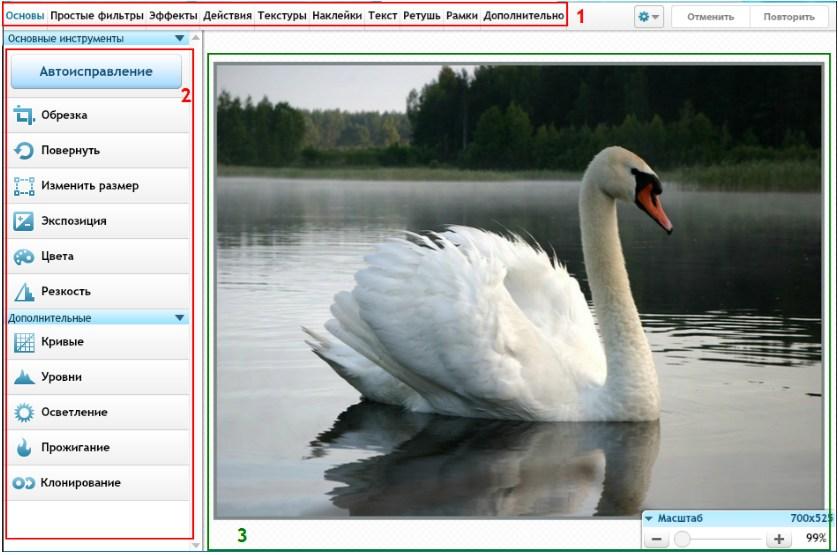
Условно рабочие области можно поделить на: панель редактирования (1), панель основных и вспомогательных инструментов (2) и сам холст (3). Принцип работы с онлайн-сервисом прост – Вы можете в два клика добавить к существующей фотографии различные «примочки» и изменить ее до неузнаваемости, а можете подкорректировать сам холст, если его первоначальное качество оставляет желать лучшего.
Верхнее меню содержит следующие вкладки по обработке изображения:
- Основы;
- Простые фильтры;
- Эффекты;
- Действия;
- Текстуры;
- Наклейки;
- Текст;
- Ретушь;
- Рамки;
- Дополнительно.
Первоначально мы имеем дело с вкладкой «Основы», которая представлена двумя типами инструментов - основными и дополнительными. Все они позволяют воздействовать на «техническую сторону» холста, т.е. можно скорректировать исходный размер (1), повернуть или изменить его (2), подправить экспозицию (3), поиграть с цветами, насыщенностью, температурой и резкостью (4).
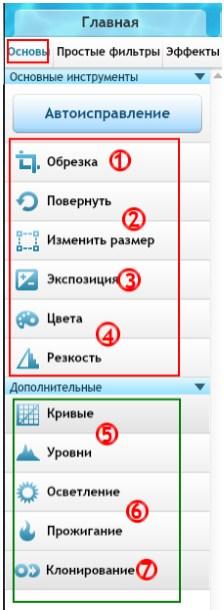
Дополнительные инструменты позволяют на достаточно профессиональном уровне улучшить (или ухудшить, если переборщить :)) исходное изображение, если оное Вас не устраивает. Описывать эффекты от каждого пункта не имеет смысла, ибо все просто и можно все освоить самим. Скажу только, что «кривые» и «уровни» (5) позволяют изменять цветовую схему изображения, «осветление» и «прожигание» (6) - сделать определенные участки более светлыми или темными, ну а «клонирование» (7) – позволяет растиражировать выбранный в качестве источника фрагмент и количественно добавить его к изображению.
Примечание:
Удобство работы с инструментами заключается еще и в том, что если эффект Вас не устроил, его всегда можно отменить кнопкой «Отмена».
Итак, вот как мы преобразили свое полотно (см. изображение). Заметьте, это всего за пару кликов мыши.

Теперь давайте освоим быстрые фильтры и визуальные эффекты, которые можно наложить на изображение. Загружаем новый холст и приступаем к творческому процессу. Визуальная составляющая доведена до условно (по меркам профессионала, конечно :) ) неплохого уровня. Скажу, что я редко встречал фоторедакторы с подобным количеством быстрых эффектов. Опять же, приводить все 9 вкладок с более чем 15 эффектами на каждой, думаю, никакой статьи не хватит, а вот наиболее интересные моменты (которые не встречаются в подобных аналогах) с радостью покажу.
Итак, с помощью «простых фильтров» можно наложить различные маски, например, вот что получилось на момент написания статьи (фильтр «Панорафия», см. изображение).

Идем далее.
Вкладки «Эффекты» и «Действия» можно назвать стандартными. Безусловно, в них есть интересные эффекты, но так или иначе их можно встретить в аналогичных фоторедакторах. Куда интереснее порой бывает вкладка «Текстуры», вот, например, затекстуренный самокат :) (см. изображение).

Добавить различные наклейки и текст позволяют соответствующие вкладки. Т.е. можно легко прикрутить небольшие изображения (винилы) и поясняющий текст на холст. Например, вот так (см. изображение).

Представительниц прекрасного пола, а также многих любителей посидеть и подправить свою, простите за выражение, «мордашку» может заинтересовать такой инструмент, как «Ретушь». Он позволяет в считанные секунды Вас буквально преобразить. Допустим, на носу конкурс красоты, а Вы не в лучшей форме, тогда «Ретушь» условно всё сделает за Вас (см. изображение).
Аватан, вкладка "ретушь"
Ну и финальный штрих в изображение способен добавить такой инструмент, как традиционные «Рамки» в купе с «Текстурами» и «Наклейками» в виде сердечек и отпечатков губ (см. изображение).

Разумеется, нужно не забыть сохранить свое «художество», для этого переходим на соответствующую вкладку и жмем «Save» – вот и все, теперь преобразованный холст хранится на Вашем любимом железном друге (см. изображение).
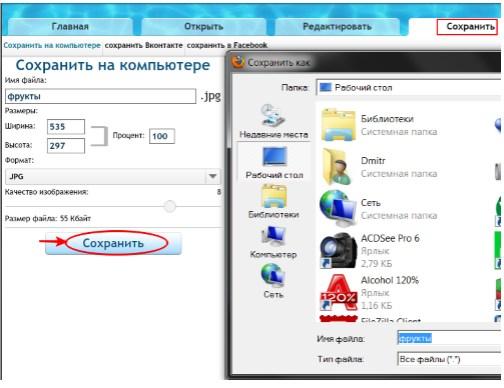
Также необходимо упомянуть про функцию «Коллаж» и «Необычный коллаж» на главной странице.
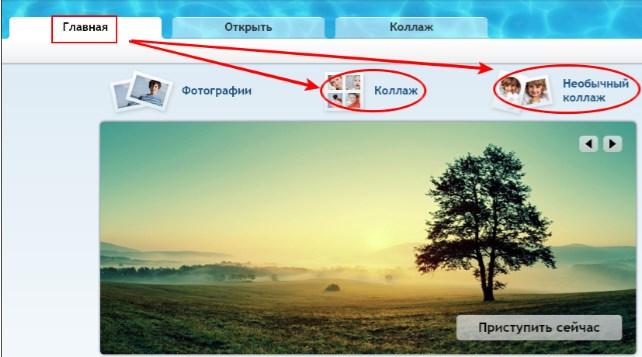
Здесь все просто: загружаем фото, перетаскиваем в затемненные области и задаем эффекты (см. изображение).
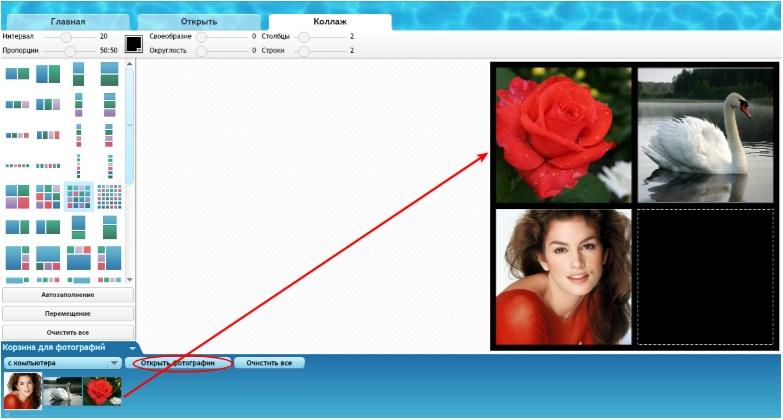
У нас получился вот такой.. обычный коллаж.
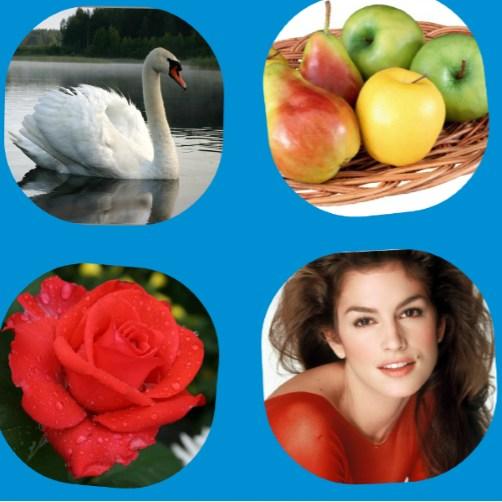
За «необычным коллажем» идем в одноименное меню и выбираем нужную структуру, например, вот школьная группа :) (см. изображение).

Собственно, это последний инструмент онлайн-фоторедактора Avatan, а это значит, что наша статья медленно, но верно подошла к своему логическому концу.
к содержанию ↑Послесловие
В заключение хочется сказать, что Avatan довольно гибкий инструмент и в умелых руках позволяет творить завораживающие дух шедевры за какие-то считанные минуты. Поэтому кисть и холст Вам в руки, онлайн-редактор в зубы и вперед, покорять вершины фотообработки! До связи, наши уважаемые читатели, удачных Вам мазков!
P.S. Как и всегда, если есть какие-то вопросы, дополнения, благодарности и всё такое прочее, то смело пишите комментарии. А лучше делитесь другими сервисами - это интересно.
P.P.S. За существование данной статьи спасибо члену команды 25 КАДР

Мало нам инстаграмма и прорвы одинаковых фото было...
Спасибо за статью:)
Пригодится в хозяйстве. Пожалуйста :)
Спасибо за статью, желаю что бы все у вас сложилось, несмотря на осень ;-) .Что вы скажете насчет программы https://www.funny-photo-maker.com?
Вариант интересен, но я как фотограф по второму направлению.. Даже не знаю.. Наверное avatan ближе по душе
Это просто супер редактор.
Ну не супер, но хороший для домашнего варианта :)
а как же убрать красные глаза?в один клик?
здравствуйте,да и кстати у вас появилась возможность пользоваться и в контакте фоторедактором
Всего лишь нужно ввести Аvatan-Фоторедактор!..В приложении и все найдется все точно такое же и еще раз спасибо Администратору)))))
Спасибо за статью. Обязательно воспользуюсь.
Рады, что пригодилось. Пользуйтесь :)
Большое спасибо за статью!
Большое пожалуйста! :)
Да всегда рады, приходите!
Наконец-то я смогу хоть чуть чуть отретушировать свои фотографии. А то Фотошоп оказался для меня чересчур сложным. :oops:
Спасибо большое за статью!!
Ура-ура, большое пожалуйста. Фотографии это важно.
А вот онлайн-аналог Фотошопа: https://pixlr.com/editor/
Спасибо за ссылку
Точно Антон, тоже хорошая программа, пользуемся)
Просто "спасибо" Дмитрий за статью.
Ну а Sonikelf как всегда " в курсе дел "
:-)
Кавычки я не понял, Артём.
Забыл убрать и первые и вторые.
Не за что Артем, ты уже здесь)
Однако) полезная програмка, пошла в копилку)
хреново что всё время надо грузить в интернет, плюсы что можно редактировать фото не отходя от кассы)
в общем спасибо за информацию)
Ну, да.. Но смотря какой интернет, всякое бывает. Тот же LightRoom, которым я пользуюсь, тоже отнимает время по экспорту и тп. Зато тут бесплатно и из любого места.
Пожалуйста.
Спасибо за статью, именно для тех, кто не хочет долго возиться и кому лень осваивать проги посерьезнее, самое то! Вообще, (не для профи), наверное, не так важно, какой прогой обрабатываешь фотки, главное, чтоб при этом ручки из нужного места росли ;-)
А у меня Gimp и Photoshop, как-то вот они мне милее :smile:
А эта программулька только с .jpg работает? К примеру, подарят какому-нить чайнику крутой фотик, который будет настроен, чтоб в raw снимать. Как ему быть? ;-)
Всегда пожалуйста.
Я сам таки ближе к Lightroom. На тему того жует ли эта штука Raw - надо проверять, я этого не делал, ибо вторая профессия фотографа не совсем позволяет мне менять мои рабочие инструменты с одного на другое. Хотя редактор для условно-пользовательск нужд неплохой всё же.
сервис отличный, но не могу сохранить на комп, нажимаю-сохранить--и..тишина..., перешла в полноэкранный режим, жму сохранить и...слетает флеш плеер!!! это в Мазилле)), попробую с Оперы)) Спасибо, редактор отличный!!
Попробуйте переустановить плеер или, да, сменить браузер. Пожалуйста.
Оксана,если есть в контакте просто введи
Avatan-Фоторедактор!
И ты найдешь)
Из всего многообразия онлайн - редакторов я остановилась именно на этом . Великолепный редактор. Спасибо за обзор. Впрочем , он очень понятен для освоения.
Всегда пожалуйста, старались.
Да там осваивать то и нечего), пожалуйста...
Спасибо за сервис. Всё работает.
Рад, если и впрямь пригодилось.
Благодарю! Буду советовать начинающим фотомастерам )
Спасибо! Даже мне понятно. Очень скрасили и окрасили унылый осенний день. Ещё раз -спасибо!
Ура-ура! Мы старались.. А то осень нынче конечно..
Пожалуйста короче ;)
Что делать если приложение "Аватан" ВКонтакте не работает (белый экран).
За статью спасибо!Хочу дополнить, хотя я чайник. В рассылке Гузель Ахмеровой по Аватану (ее идея) для создания коллажа я воспользовался фишкой Наклейка. В этом случае в качестве фона коллажа можно использовать любую фотографию (цветы, природа,море и т.д.). В этом случае фон не однообразный, а более красочный. И коллаж получается более насыщенным. П.П.
здравствуйте, как убрать эффект красных глаз?